说明:该篇博客是博主一字一码编写的,实属不易,请尊重原创,谢谢大家!
目录
一丶QC回顾
1.QC安装
- QC安装前提:
- OS:windows2003或者xp
- 浏览器版本:IE7以下
- 数据库:sql server
- QC具体安装
- 商业版,破解
- QC后台:地址:http://localhost:8080/sabin
2.QC介绍
1.建域—>建项目
2.添加项目管理员—>可通过用户找项目,也可以项目添加用户
- QC前台:
什么样的人可以登录?只有在项目用户才可以登录前台,对于admin后台管理员无法进入,因为未在项目下地址:http://localhost:8080/qcbin—>Quality Center
- 前台设置:
包括:修改用户个人信息、自定义组(可以change)、添加用户(开发、测试、项目经理、测试经理)、修改模板、下拉列表(可以新建)
设置必填项:required,设置下拉列表多个选择:allow mulitiple value,设置验证项:verify value
- 前台四大模块:
需求:requirements—>新建需求,关联用例,关联缺陷
注意:需求新建完成后,Direct cover status—>Not coveraged、No Run,passed,Failed,Not completed,N/A
测试用例:
新建测试用例–>先建立文件夹(对用例进行分类,方便管理)
关联需求、关联缺陷
测试用例集:
将我们想要执行的用例放入用例集中
执行用例:
只执行一个用例:如果某一步失败,直接提交bug,后面步骤不再执行,直接结束
执行多条用例:如果某一条用例中某一步出现错误,提交bug,该条用例剩下的步骤不再,继续执行下一条用例
缺陷模块:
新建缺陷
缺陷状态:new/open/fixed/reopen/close/rejected/abandon/postpone
严重级别:轻微、普通、高、较高、致命的
优先级:低、中、高、较高、严重的
自己定制bug生命周期:
Tools–>Customize–>Set project Groups–>选中自定义组–>change—>Defect–>Modify Defect–>Status—>From…..to….
二丶实际项目流程图

三丶缺陷工具——禅道学习导图

四丶禅道的介绍及安装
1.介绍
禅道是第一款国产的开源项目管理软件。它集产品管理、项目管理、质量管理、文档管理、组织管理和事务管理于一体,是一款功能完备的项目管理软件,完整地覆盖了项目管理的核心流程。注重实效的管理思想,合理的软件架构,简洁高效的操作,优雅的代码实现,灵活的扩展机制,强大而易用的api调用机制,多语言支持,多风格支持,搜索功能,统计功能——这一切,您通过禅道,都可以拥有!禅道在手,项目无忧!
2.禅道安装
- 将安装程序放在要安装的盘符里,进行安装,需要注意的是不要去主动修改路径

- 点击Extract进行安装即可

- 安装完成后,会在安装盘生成xampp的文件夹,进入文件夹会有个start.exe启动程序

- 双击start.exe启动程序后,出现以下提示

- 选择yes进行vc++安装

- 显示如下页面,表示安装成功

- 点击关闭后,自动运行禅道软件

3.禅道启动过程
- 点击启动后,会提示用户修改密码,这个自己任意修改即可

- 通过启动日志可以看出,安装了apachezt的服务和mysqlzt服务,通过http://127.0.0.1:80/index.php地址可以对禅道进行访问,因为windows server 2003 的浏览器为IE6x,版本比较低,所以可以通过本机win7来访问虚拟机中windows server 2003的IP地址来加载index.php页面,首先要查看windows server 2003的ip地址

- 紧接着回到win7本机中,在谷歌浏览器中输入http://192.168.1.6/index.php进行访问虚拟机windows server 2003的禅道

- 出现以上输入框,需要输入用户名和密码,这个用户名和密码则是启动start.exe程序时,下方apache的验证的用户名和密码,不想输入的话可以点击取消即可

- 刷新页面后,成功进入禅道主页

- 点击开源版进入用户登录页面

- 在这里禅道提供了默认了禅道平台的管理员账号和密码:账号:admin 密码:123456,输入进行登录后,系统识别密码太弱会迫使你修改密码

- 修改保存后,进入如下页面

4.禅道项目流程图

五丶禅道流程
1.角色添加
- 进入组织一栏,点击右上角的添加用户,进行用户的添加


- 点击保存后,在组织一栏成功添加角色成功

- 点击批量添加进行开发人员和测试人员角色的添加

- 添加角色信息如下

- 添加测试经理和开发经理


- 添加完成后,角色信息如下

2.产品创建
- 首先需要退出管理员admin账户,登录产品经理的用户reyizha_x,点击产品模块

- 点击右上角添加产品,添加如下产品

- 点击保存后,跳转到如下页面,产品添加成功

3.产品计划创建
- 点击计划类创建计划,如下所示

- 产品计划西信息如下


4.模块添加以及需求创建
- 点击回到产品菜单,选择模块

- 添加产品的子模块功能

- 点击需求类,选择对应的产品

- 点击提需求,在输入框中输入需求信息

- 点击保存后,跳转到需求页面,查看填写的需求信息,刚创建的需求的状态为草稿

5.需求评审过程
- 首先在需求中查看需求的创建以及指派

- 在禅道中需求评审过程

- 然后退出产品经理热依扎的账号,登录产品产品主管罗志祥的账号

- 点击需求下的指派给我的,查看该需求

- 在列表页右侧操作中可以进行评审,也可以在需求详情页面,点击进入评审

- 在评审结果一栏会出现通过丶有待明确以及拒绝的选项,这里选择有待明确,进行评审

- 保存后跳转到该需求详情信息页,可以从历史记录中查看该需求的评审结果为有待明确

- 即该需求被产品主管打回到产品经理那里去了,即登录产品经理热依扎的账号,对需求进行修改

- 然后编辑该需求,在备注一栏中,添加需求的内容

- 保存后,查看该需求的信息

- 即切换到产品主管的账户,对该需求继续进行评审,评审通过后,则该需求的状态为已激活状态,那么开发就可以进行工作了


6.需求变更
- 点击需求右侧操作栏下的变更,对需求名称进行变更

- 保存变更数据后,跳转到需求详情页,该需求的状态变为已变更,但是该需求还未实际的激活

- 禅道需求变更流程图
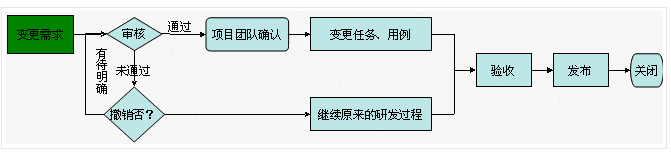
- 紧接着在需求类下查看指派给我的需求,对该需求进行评审,评审结果有通过,撤销变更以及有待明确,选择撤销变更则会回到变更之前的需求信息即为#1版本

- 撤销变更后,需求的标题以及状态都会到了变更之前的状态

7.项目和团队组件
- 登录项目经理wucaixia账户,进行项目的添加操作

- 当创建项目保存后,会弹出设置团队丶关联需求丶添加任务以及返回任务列表等操作

- 当点击设置团队后,进入如下页面

- 点击进入团队管理,添加开发和测试人员并设置其项目工时


8.需求任务分解
- 进入项目模块下的需求,并选择counter项目点击关联需求

- 然后选择需求,进行保存


- 点击操作下的分解任务,将该任务分配给开发以及测试

- 分解任务给开发

- 分解任务给测试

- 将需求指派给多个人,比如项目总结之类的,任务类型选择事务,就可以一次性指派到多人

- 返回到任务列表后,任务如下

- 需求列表如下

9.开发阶段领取任务,创建版本
- 切换到开发的账户kaifa_01,查看指派给开发的任务

- 点击如下的开始按钮,开始开发工作

- 填写第一天的工作内容,点击开始即可

- 回到任务列表显示了开发的一个开发进度

- 点击操作中的工时按钮,可以对每天的工作量进行更新统计

- 如下添加12号和13号的工时和内容,剩余工时为0时,则表示开发工作完成

- 更新到最后一天,剩余工时为0时,会提示该任务的状态位已完成

- 点击任务下的所有可以查看,该任务的状态为已完成

- 选择项目下的版本,点击创建版本,在名称编号这一块标准化为产品号_版本号_状态_日期


10.版本关联需求
说明:给项目版本关联需求,在版本列表对应的操作中并没有关联需求的操作,所以需要登录管理员的账户进行添加
- 首先登录管理员账户,然后进入组织模块下的权限列表

- 在研发人员也就是开发人员李志强一栏操作中选择权限维护,为该开发人员添加关联需求的权限

- 找到版本一栏,勾线关联需求并进行保存

- 切换到开发人员李志强用户,在项目/版本中的操作中就出现了关联需求的功能


- 关联成功后,就可以看到该版本下关联的需求了

11.开发提测
- 首先进入项目/测试,点击提交测试

- 提测信息如下

- 保存成功后,查看测试/待测版本信息

12.创建用例,关联版本
- 首先需要切换到测试人员ceshi_01的账户,进入测试/用例,点击创建用例

- 用例信息如下,点击保存后,用例创建成功返回用例列表


- 进入项目版本,点击操作中的关联用例,对用例进行关联


13.用例评审
- 在禅道中用例评审默认是关闭状态,所以需要登录管理员账户,在后台模块下的自定义下的用例中,点击评审流程进行开启操作

- 切换回测试人员ceshi_01账户,创建一个错误的用例,然后保存后,在用例列表中该用例的状态为待评审


14.用例执行以及bug提交
- 点击用例操作栏中的执行按钮进行用例的执行,如下

- 跟QC一样,都是手动去测试,并选择测试结果,如执行第二步时候出现失败,则后面的步骤肯定是阻塞状态

- 点击转bug按钮,编写bug信息

- 即一个bug就产生了

15.开发人员解决bug
- 登录开发人员kaifa_01的账户,点击操作中的确认按钮,确认该bug的存在

- 确认信息如下,点击保存后,则该bug的状态为已确认状态


- 点击操作选项中的解决按钮,在弹出的输入框中进行如下信息的填写

- 保存后,该bug又指派给了测试人员

16.回归测试
- 切换到测试人员账户测试_01

- 根据bug信息,可以看出该bug已经被开发人员李志强给解决了,点击进入bug详细页面,如果在回归测试时发现该bug仍未解决掉,那么就在详情页面右上方点击激活按钮,重新激活此bug

- 点击激活此bug

- 回到bug列表该bug的状态变为已激活

- 紧接着切换到开发人员李志强账户,对测试人员激活的bug进行解决


- 切回到测试人员王文博账户,对开发人员解决的bug,继续进行回归测试

- 点击进入bug详情页,该bug没有问题的情况下,点击关闭即可


17.总结

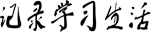 记录学习生活
记录学习生活







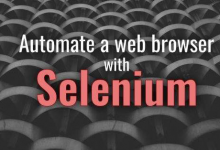
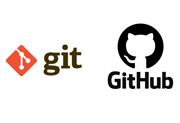

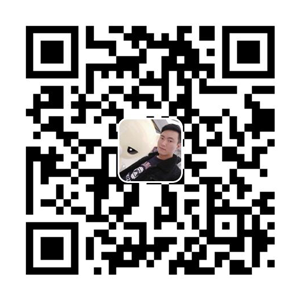


评论前必须登录!
注册